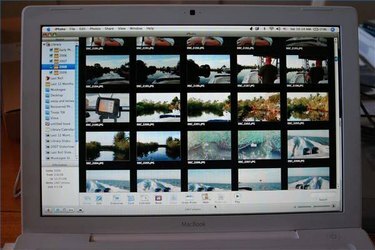
Mac의 아이포토
Mac 컴퓨터에는 iPhoto가 함께 제공되며, 이는 이미지를 볼 수 있는 훌륭한 방법을 제공할 뿐만 아니라 사진을 편집하고 공유할 수도 있습니다. 첫 번째 단계는 사진을 컴퓨터로 가져오는 것입니다. Mac 컴퓨터는 사용자 친화적이며 사진을 가져오는 것은 간단한 작업입니다. 사진을 가져오는 다른 방법이 있지만 가장 쉬운 방법은 iPhoto를 사용하는 것입니다.
1 단계
카메라와 함께 제공된 USB 다운로드 케이블을 연결합니다. 컴퓨터를 켭니다. iPhoto를 열고 USB 케이블을 Mac의 USB 포트 중 하나에 연결합니다. 카메라를 켜.
오늘의 비디오
2 단계
잠시 후 iPhoto는 카메라 이름이 포함된 대화 상자를 엽니다. 필름 롤의 이름을 입력하고 원하는 경우 해당 필름 롤에 대한 간단한 설명을 입력합니다. "가져오기" 버튼을 클릭하면 사진이 Mac으로 다운로드되기 시작합니다.
3단계
모든 사진을 컴퓨터로 가져올 때까지 기다리십시오. 완료되면 iPhoto의 "소스" 부분을 찾아 "꺼내기" 버튼을 클릭합니다. 카메라를 끄고 USB 케이블을 뽑습니다.
4단계

SD/USB 플래시 드라이브
"마지막 롤" 아래의 "소스" 섹션에서 또는 "라이브러리" 섹션의 필름 롤 이름으로 새 사진을 찾습니다. 많은 Mac 컴퓨터에는 카메라의 메모리 카드를 삽입할 수 있는 미디어 슬롯이 없습니다. 카메라용 USB 케이블이 없으면 5단계로 계속 진행합니다.
5단계
카메라가 꺼져 있는지 확인하고 SD 메모리 카드를 제거하십시오. SD/USB 플래시 드라이브의 플립 탑을 열고 SD 카드를 삽입합니다. 플립 탑을 닫고 플래시 드라이브를 Mac의 USB 포트에 삽입합니다. 2단계에 설명된 대로 진행하고 다운로드가 완료되면 플래시 드라이브를 꺼내고 카메라에 다시 설치합니다.
필요한 것
카메라
USB 다운로드 케이블
맥 컴퓨터
SD/USB 플래시 드라이브




